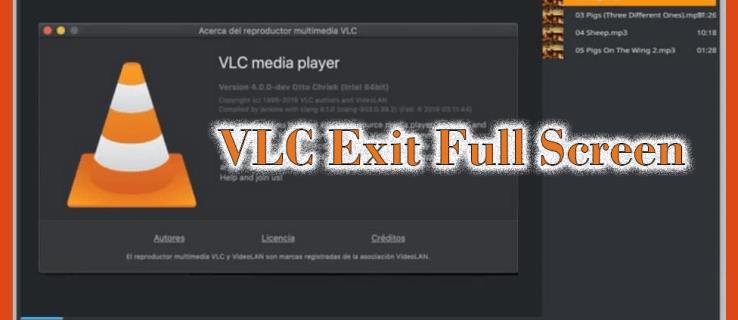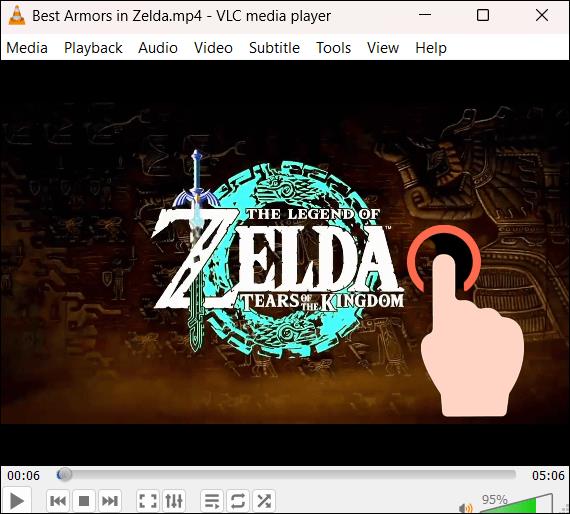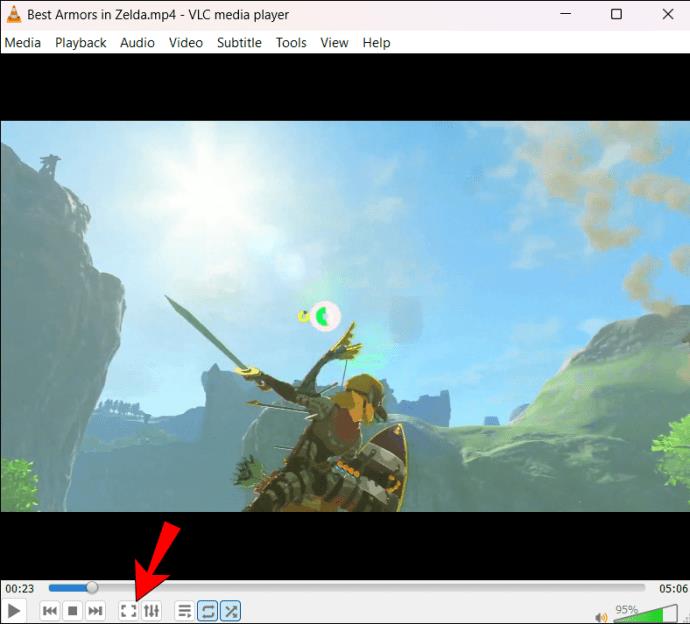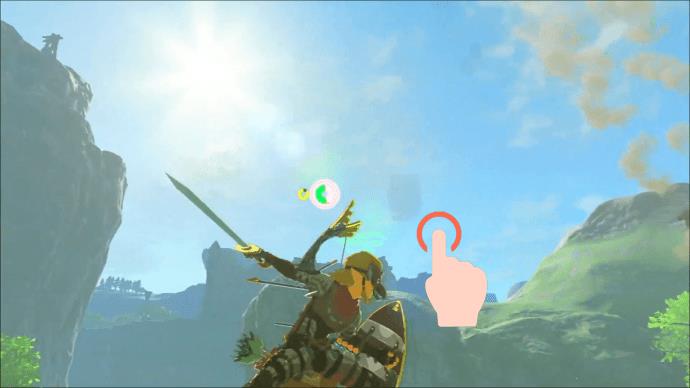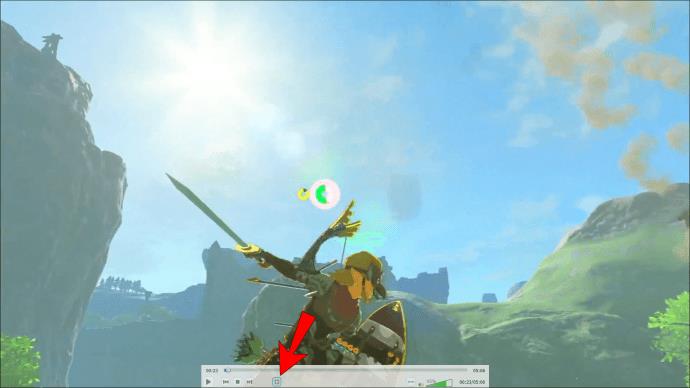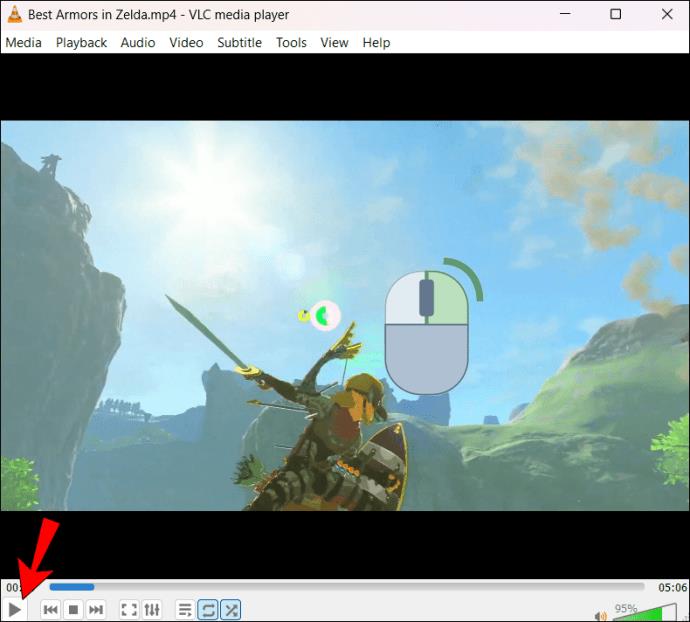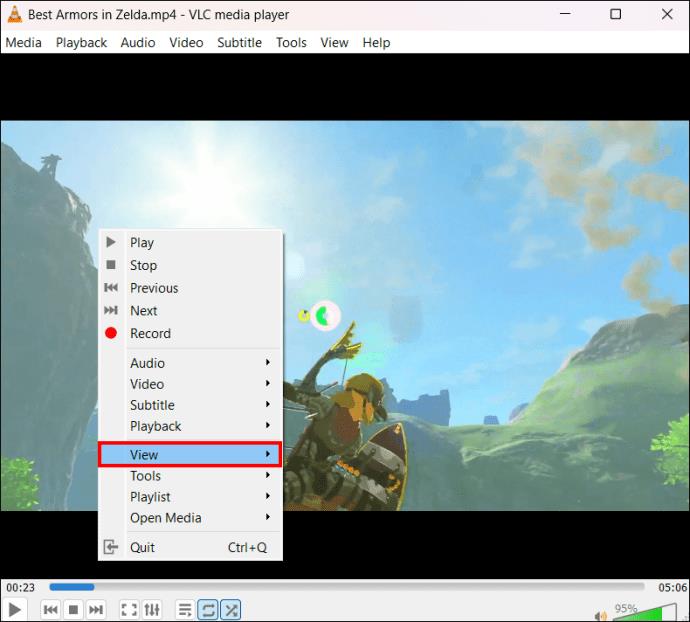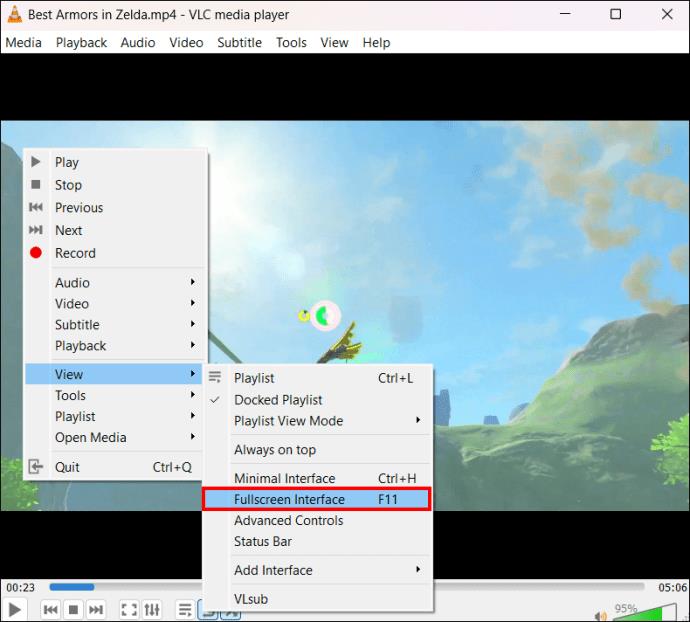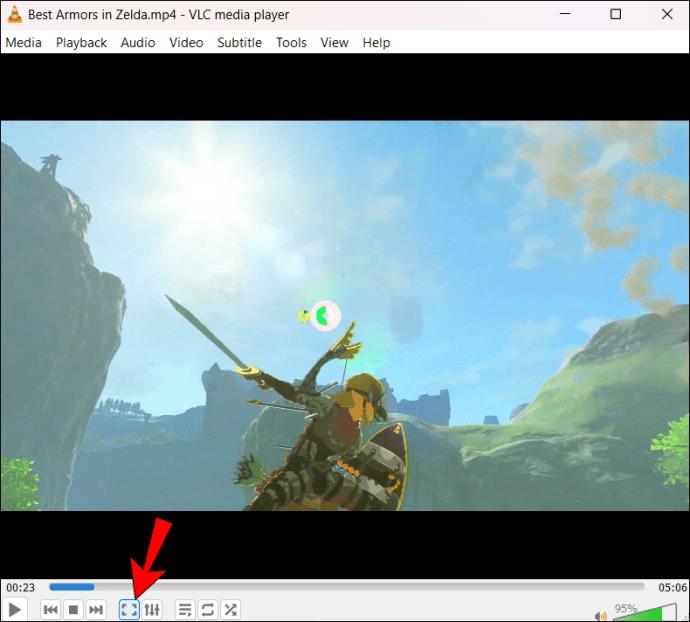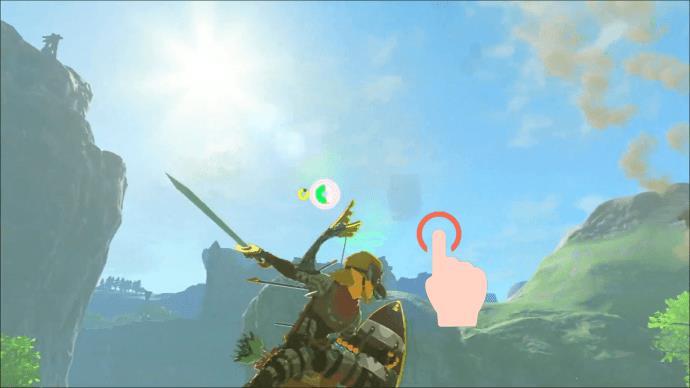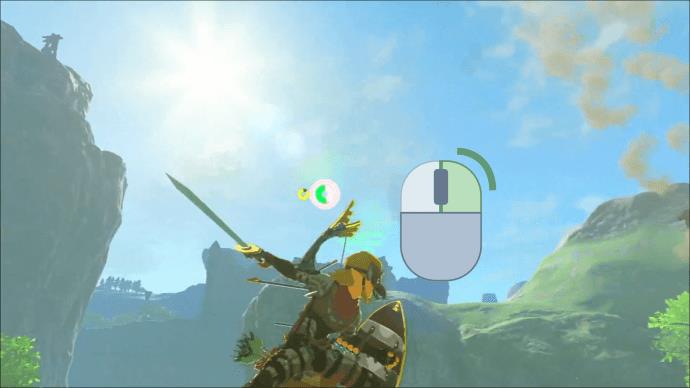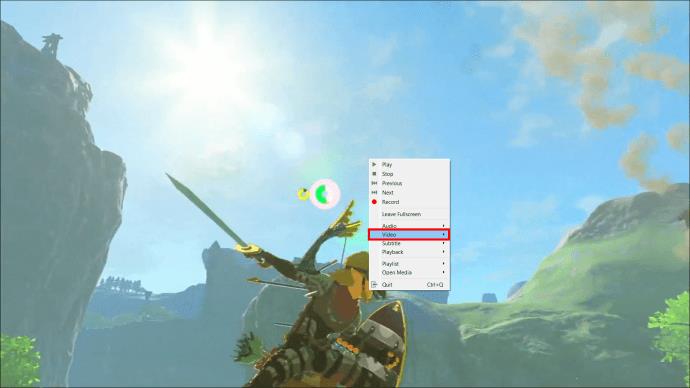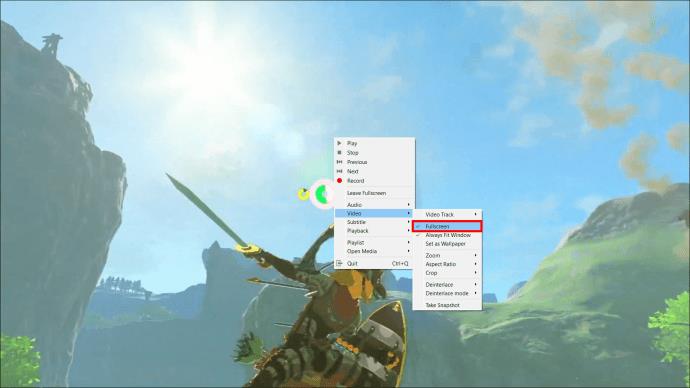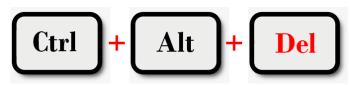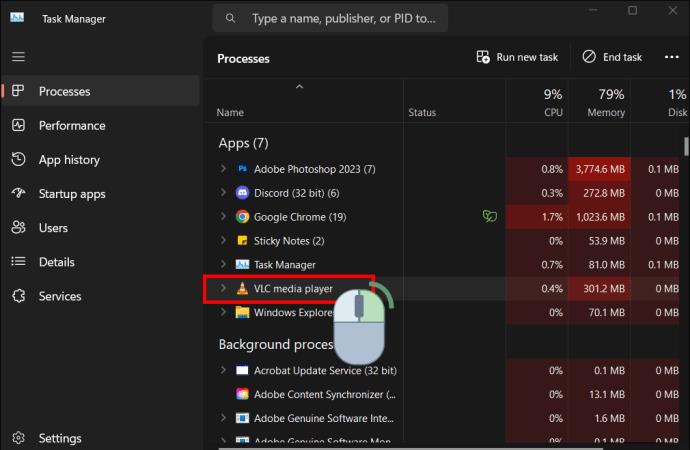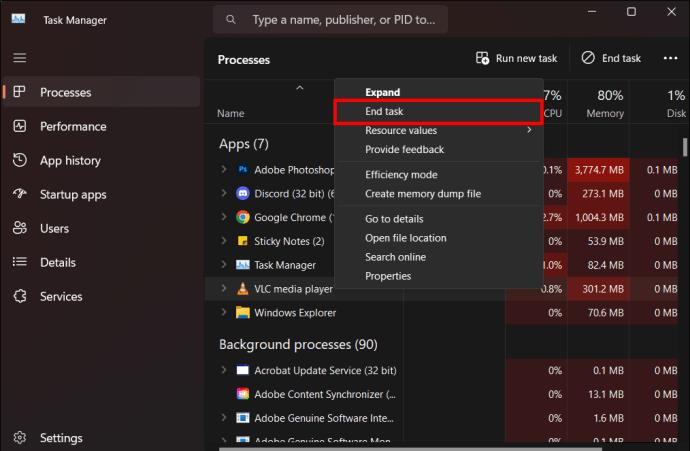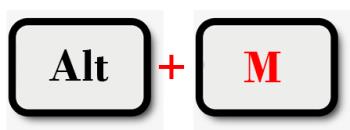VLC viso ekrano režimas pašalina netvarką ekrane, kad galėtumėte mėgautis kine. Tokiu būdu galite besąlygiškai žiūrėti be iššokančiųjų pranešimų ar kitų programų. Iššūkis kyla, kai norite išeiti iš viso ekrano, nes nėra matomų įrankių juostų. Kaip išeiti iš VLC viso ekrano?
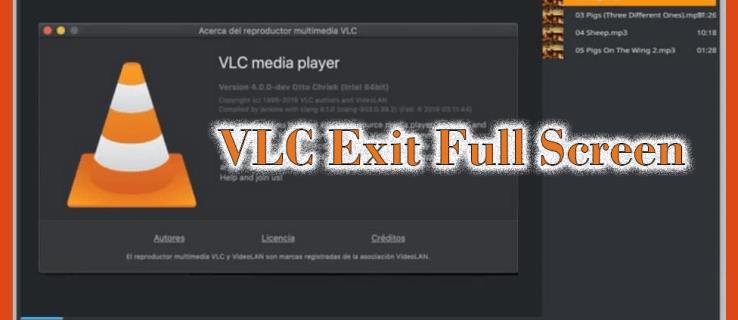
Šis straipsnis yra nuoseklus vadovas, kaip išeiti iš VLC viso ekrano naudojant aštuonis metodus.
Kaip išeiti iš viso ekrano VLC
VLC per visą ekraną paskleidžia vaizdo įrašą kiekviename ekrano kampe. Nerodomos visos kraštinės, įrankių juostos ir kitos ekrano funkcijos. Tai suteikia įtraukiantį ir koncentruotą vaizdo įrašo vaizdą.
Nepaisant to, kad VLC per visą ekraną pagerina jūsų žiūrėjimo patirtį, tai neapsieina be iššūkių. Kartais gali tekti išeiti iš viso ekrano dėl šių priežasčių:
- Vėluojantis vaizdo įrašų atkūrimas: jei jūsų įrenginyje nepakanka apdorojimo galios atminties, didelės raiškos vaizdo įrašo atkūrimas visame ekrane jį apsunkina. Dėl to našumas bus prastas, o atkūrimas netolygus.
- Vaizdo įrašas kabo: vaizdo įrašas gali ir toliau kabėti viso ekrano režimu, nes jis nesuderinamas su VLC vaizdo įrašų formatais ir kodekais.
- Iškraipyta žiūrėjimo patirtis: atkuriant gali kilti problemų pereinant iš mažo lango į viso ekrano režimą. Dėl to vaizdo įrašo turinys gali būti ištemptas ir iškraipyta kokybė.
- Valdymo trūkumas: kai naudojate VLC per visą ekraną, jums gali būti sunku rasti atkūrimo valdiklius, tokius kaip garsumas, greitas sukimas pirmyn ir atsukimas atgal.
- Nesuderinamas su perdangos parinktimis: viso ekrano režimas gali nesuderinti su perdangos parinktimis, pvz., subtitrais ir ekrano rodymo informacija, todėl gali kilti rodymo problemų.
- Neįmanoma išeiti iš viso ekrano: dauguma VLC vartotojų susidūrė su šia problema: bandote pereiti iš viso ekrano į įprastą ekraną, bet negalite. Skamba varginančiai, tiesa?
Kai VLC per visą ekraną nesuteikia laukiamos funkcijos, toliau pateikiami keli būdai, kaip iš jo išeiti.
Išėjimas iš VLC viso ekrano naudojant pabėgimo (Esc) klavišą
„Escape“ klavišas, kompiuterio klaviatūroje sutrumpintai vadinamas „Esc“, skirtas siųsti kelias komandas, atsižvelgiant į naudojamą programinę įrangą ar programą. Kai naudojate VLC, paspaudę klavišą Escape programa suteikia komandą išeiti iš viso ekrano. Tai paprasčiausias būdas išeiti iš viso ekrano režimo VLC. Štai kaip tai padaryti:
- Atidarykite vaizdo įrašą VLC ir dukart bakstelėkite jį, kad galėtumėte naudoti viso ekrano režimą.
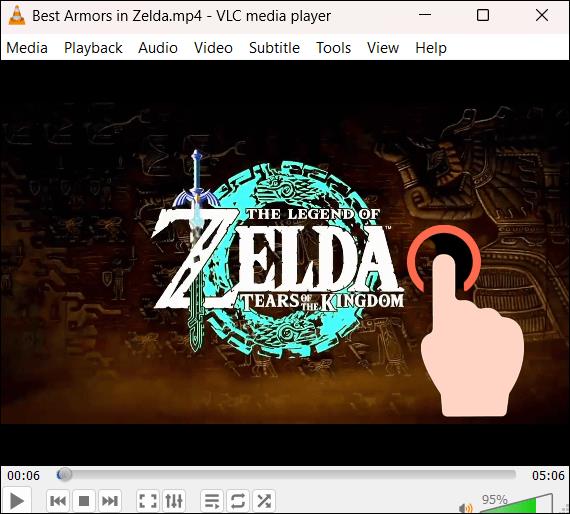
- Viršutiniame kairiajame klaviatūros kampe raskite klavišą Escape ir vieną kartą paspauskite. Vaizdo įrašas iš karto išeina iš viso ekrano į VLC numatytąjį langą.

Išėjimas iš VLC viso ekrano, naudojant viso ekrano mygtuką
VLC turi paprastą vartotojo sąsają ir ekrane rodo tik esminius valdymo mygtukus. Viso ekrano mygtukas yra vienas iš valdymo mygtukų apatiniame kairiajame kampe. Jį galite naudoti norėdami atidaryti viso ekrano režimą ir išeiti iš jo, kaip nurodyta toliau.
- Atidarykite vaizdo įrašą VLC ir bakstelėkite mygtuką „Kvadratas“ su rodykle, nukreipta į išorę. Taip pateksite į visą ekraną be jokių valdymo mygtukų.
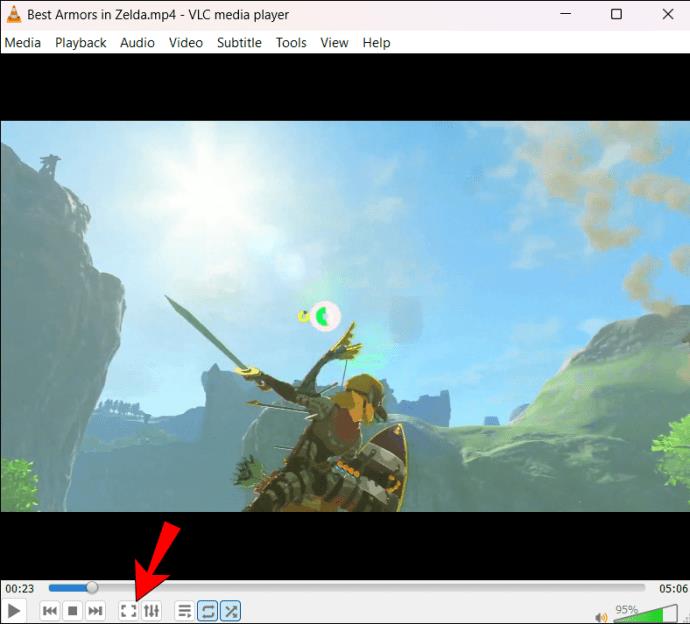
- Bakstelėkite bet kurią ekrano vietą, kad būtų rodomi valdymo mygtukai.
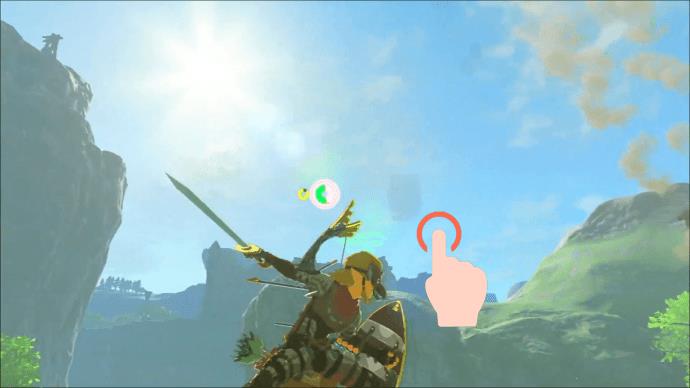
- Norėdami išeiti iš viso ekrano, bakstelėkite kvadratinį mygtuką su į vidų nukreipta rodykle.
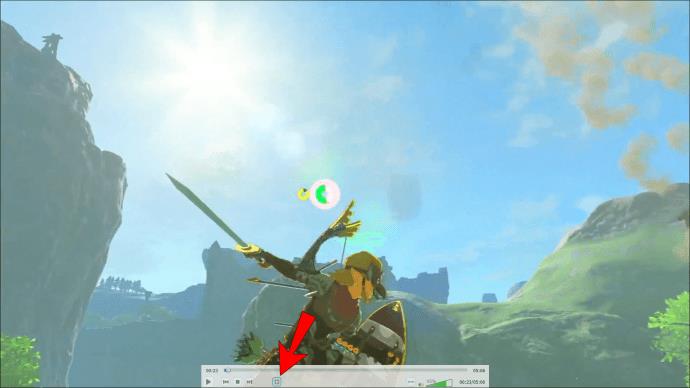
Išėjimas iš VLC viso ekrano, naudojant klavišą F11
F11 klavišą galite rasti virš klaviatūros skaičių klavišų. Ar kada nors jį naudojote, ar manote, kad jis neturi tikslo? Jį galite naudoti norėdami suaktyvinti ir išeiti iš viso ekrano VLC. Jei bakstelėsite jį naudodami įprastą ekraną, pereisite į viso ekrano režimą. Kita vertus, jei jau naudojate visą ekraną, palietę jį grįšite į įprastą ekraną.
Jei paliesite F11 ir niekas nepasikeis ekrane, greičiausiai jis atliks kelias jūsų įrenginio funkcijas (dažniausiai nešiojamuosiuose kompiuteriuose). Turėsite laikyti Fn klavišą apatiniame kairiajame klaviatūros kampe ir paspausti F11, kad jis veiktų.
Nors spartusis klavišas yra paprastesnis, klavišą F11 taip pat galite pasiekti iš nustatymų taip:
- Pristabdykite vaizdo įrašą ir dešiniuoju pelės mygtuku spustelėkite ekraną.
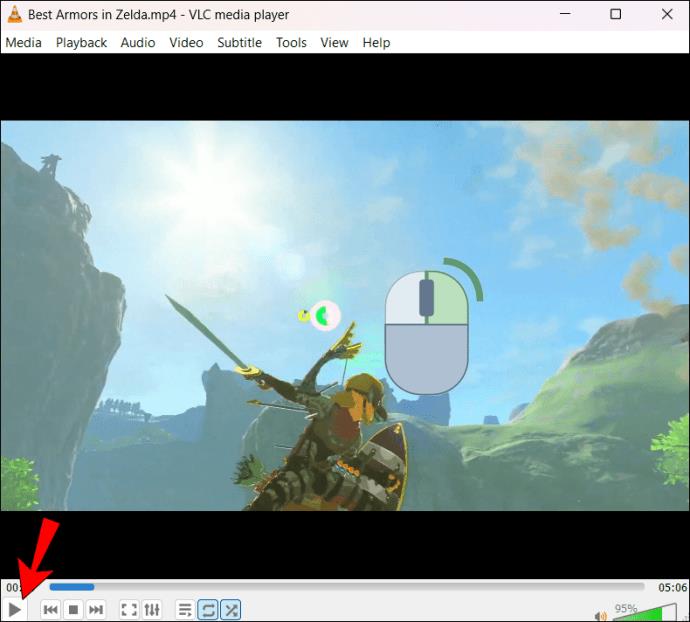
- Iš parinkčių suraskite „View“ ir spustelėkite šalia jo esantį išskleidžiamąjį meniu.
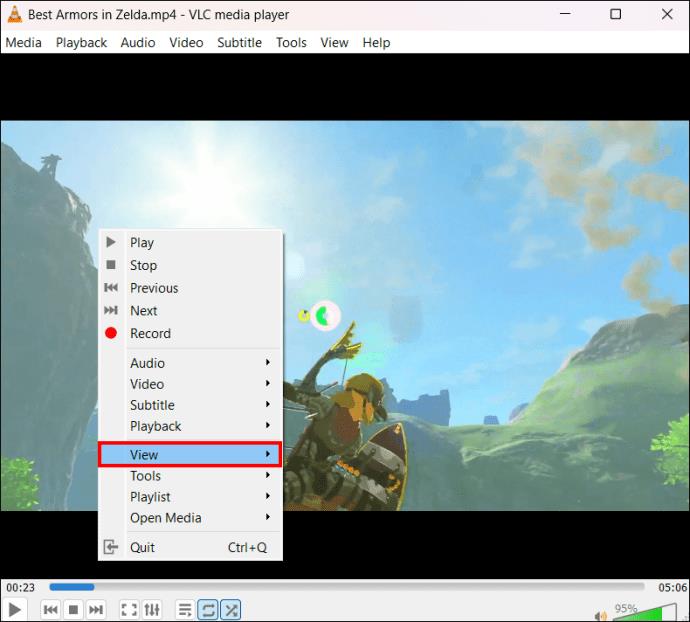
- Eikite į „Viso ekrano sąsaja – F11“ ir panaikinkite žymės langelį kairėje. Ekranas automatiškai išjungiamas per visą ekraną. Galite pakeisti jo dydį ir vilkti.
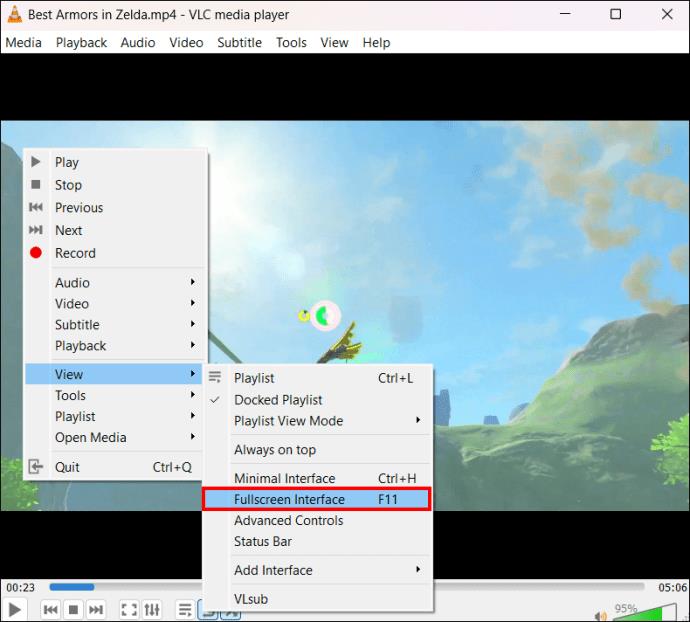
Išjunkite VLC viso ekrano režimą dukart paliesdami
Dukart bakstelėjimas yra dar vienas paprastas ir efektyvus būdas išeiti iš VLC viso ekrano. Jums tereikia daryti tai, ką siūlo žodis: du kartus bakstelėkite ekraną ir grįšite į numatytąjį langą.
- Atidarykite VLC vaizdo įrašą ir perjunkite į viso ekrano režimą.
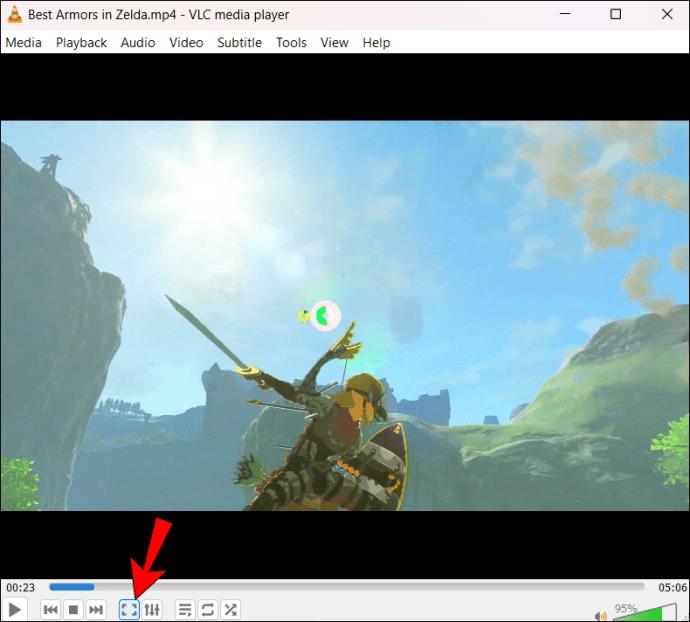
- Greitai du kartus spustelėkite bet kurią vaizdo rodymo srities vietą pele arba jutikliniu kilimėliu. Greitas, bet ne per greitas bakstelėjimas leidžia sistemai atpažinti dvigubo bakstelėjimo gestą. Jei dar kartą paliesite du kartus, grįšite į viso ekrano režimą.
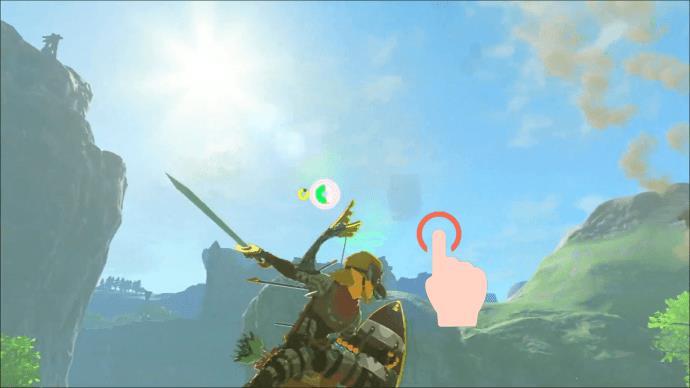
Išėjimas iš VLC viso ekrano naudojant meniu parinktį
Dešiniuoju pelės mygtuku spustelėjus jutiklinę dalį arba pelę ant VLC, atidaromas meniu, leidžiantis pasiekti daugiau valdymo funkcijų. Vienas iš valdiklių, kurį galite pasiekti iš meniu, yra perjungimas į viso ekrano režimą ir iš jo. Tačiau norėdami rasti šią parinktį, turite įsigilinti į meniu. Štai kaip tai padaryti:
- Atidarykite vaizdo įrašą viso ekrano režimu ir dešiniuoju pelės mygtuku spustelėkite jutiklinę dalį arba pelę.
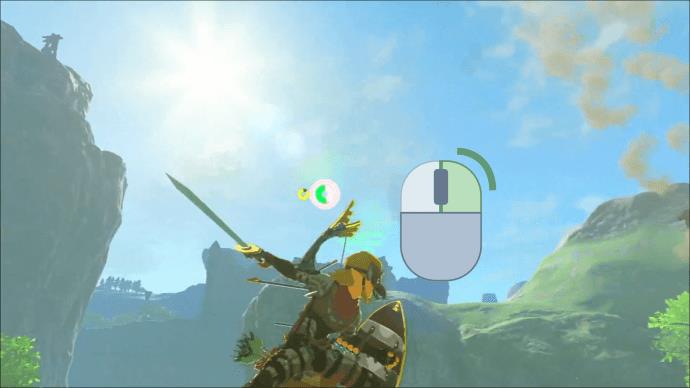
- Norėdami atidaryti daugiau parinkčių, meniu spustelėkite „Vaizdo įrašas“.
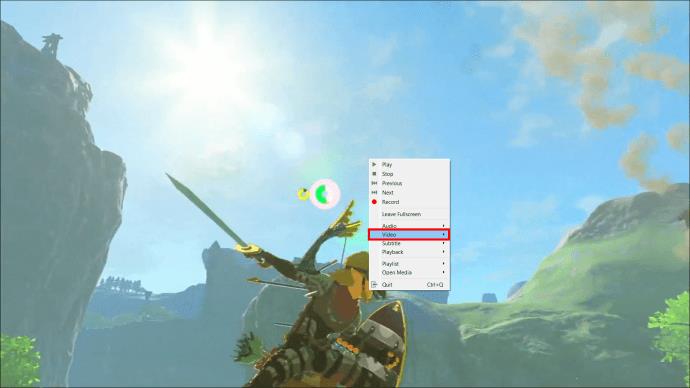
- Pasirodžiusiame išskleidžiamajame meniu spustelėkite „Visas ekranas“, kad panaikintumėte jo žymėjimą. Vaizdo įrašas iš karto persijungia į įprastą ekraną.
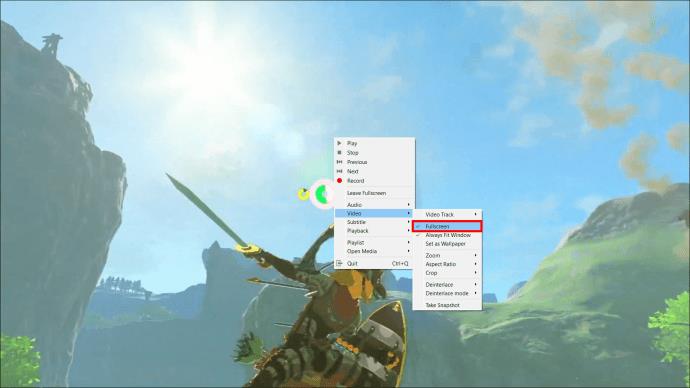
Išėjimas iš VLC viso ekrano naudojant užduočių tvarkyklę
Ar veltui bandėte išeiti iš VLC viso ekrano? Užduočių tvarkyklė gali būti sprendimas. Tai įrankis, kuris stebi jūsų įrenginio programas. Jei programa sugenda, užduočių tvarkyklė gali nutraukti savo procesus, kad ją išjungtų arba uždarytų dalis, kurios nereaguoja. Norėdami naudoti užduočių tvarkyklę, kad išjungtumėte VLC per visą ekraną, atlikite šiuos veiksmus:
- Kai vaizdo įrašas yra atidarytas VLC visame ekrane, spustelėkite „Ctrl + Shift + Esc“ arba „Ctrl + Alt + Del“, kad paleistumėte parinkčių sąrašą.
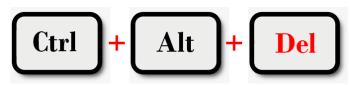
- Slinkite į apačią ir spustelėkite „Task Manager“.
- Programų sąraše suraskite VLC ir spustelėkite jį dešiniuoju pelės mygtuku.
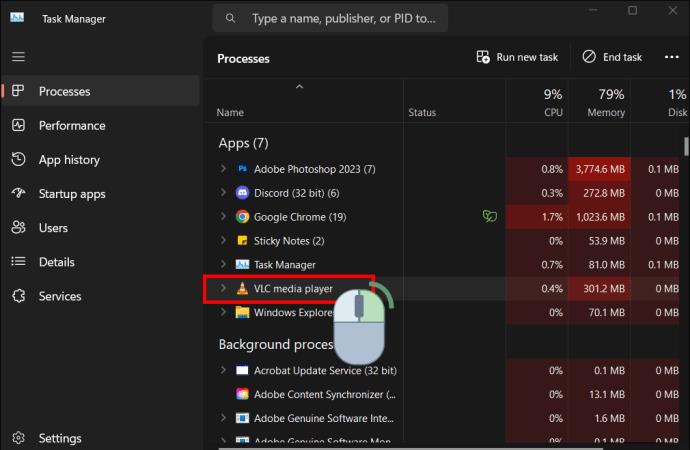
- Ekrano apačioje bakstelėkite „Baigti užduotį“. Tai automatiškai uždaro VLC.
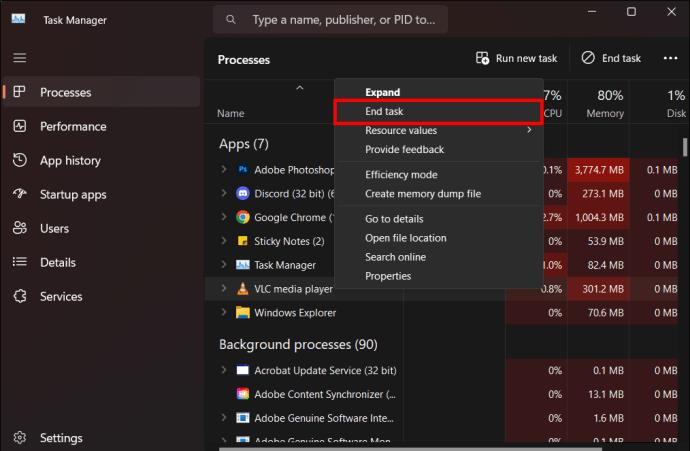
Kai naudojate šį metodą, visiškai išeinate iš VLC. Norėdami tęsti žiūrėjimą, turite iš naujo paleisti programą.
Išjunkite VLC viso ekrano režimą išėję iš VLC
Išėjus iš VLC, programa uždaroma. Tai patogu, jei nepavyko išeiti iš viso ekrano režimo ir negalite pasiekti kitų savo įrenginio programų. Štai kaip tai padaryti:
- Kai vaizdo įrašas atidarytas VLC viso ekrano režimu, spustelėkite „Alt + Fn + F4“ arba „Ctrl + Q“. VLC iš karto užsidaro.
Arba galite naudoti šį metodą:
- Kai vaizdo įrašas rodomas viso ekrano režimu, spustelėkite „Alt + M“, kad įrankių juostoje atidarytumėte medijos meniu.
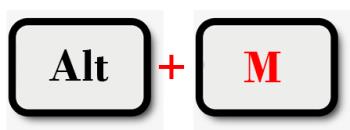
- Slinkite į apačią ir bakstelėkite „Baigti“. Jūsų VLC išeina per visą ekraną ir užsidaro.
Išėjimas iš VLC viso ekrano sumažinus ekraną
Išjungus VLC viso ekrano režimą sumažinus ekraną, numatytasis ekranas nepersijungia. Tačiau tai leidžia pasiekti kitas programas išlaikant atidarytą VLC. Tai tinka, kai norite tęsti atkūrimą viso ekrano režimu, ir puikiai veikia, jei muzikos atkūrimui naudojate tik VLC.
Norėdami sumažinti VLC per visą ekraną, paspauskite „Window + M“. Tai sutraukia jūsų VLC ekraną ir suteikia prieigą prie kitų programų. Norėdami tęsti atkūrimą, spustelėkite VLC piktogramą apatinėje lango meniu juostoje.
Grįžkite į įprastą VLC ekraną
Išjungti VLC per visą ekraną nebereikia nieko sudėtingo. Naudodami aštuonis paprastus metodus, kuriuos aptarėme aukščiau, dabar turite daugybę galimybių. Galite naudoti sparčiuosius klavišus arba pelės sąveiką, pvz., dukart bakstelėjimą. Kai susiduriate su gedimu išeinant iš VLC per visą ekraną, bet kuris iš aukščiau pateiktų metodų padės jį išspręsti.
Ar susidūrėte su iššūkiu išeiti iš VLC viso ekrano? Kokį išėjimo būdą naudojote? Leiskite mums tai aptarti toliau pateiktame komentarų skyriuje.